Okuyucuların Seçimi
Popüler Makaleler
Dünya çapında çok sayıda kullanıcının arzu nesnesi oldukları ilk yıl değil. İPhone sahipleri arasında hem düzenli olarak Apple gadget'ları satın alanlar hem de bunun ilk Apple akıllı telefonu olan yeni kullanıcılar var. İkinci grup, satın aldıktan hemen sonra yepyeni bir iPhone ile ne yapılacağıyla oldukça aktif olarak ilgileniyor. Bu makale, iPhone'unuzu ilk kez açtığınızda ve gerçekleştirdiğinizde nasıl etkinleştireceğiniz hakkında konuşacaktır. temel ayar... Anlayalım. Gitmek!
Yeni iPhone'unuzu kurmak kolay ve basittir
İlk olarak, elbette, iPhone'unuzu kutudan çıkarmanız gerekiyor. Tüm süreç şu adreste gözden geçirilecek: iPhone örneği 5S, ancak prosedür tüm mobil Apple cihazları için aynı olduğu için gerçekten önemli değil. Sözde kutudan çıkarma işleminden sonra akıllı telefonunuzu açabilirsiniz. Bunu yapmak için, ekranda elma şeklinde şirket logosu görünene kadar "Güç" düğmesini basılı tutun.
Kısa bir süre bekledikten sonra karşılama ekranını göreceksiniz. iPhone'unuz sizi çeşitli dillerde karşıladığında, dil ayarlarına gitmek için parmağınızı uygun alan üzerinde kaydırın. Listeden size uygun bir dil seçin.
Bir sonraki adım ülkeyi belirtmektir. Bundan sonra, bir Wi-Fi bağlantısı seçmeniz istenecektir. Hemen bağlanabilir veya daha sonra geri dönmek için bu adımı atlayabilirsiniz. Ardından, bağlanmanız gerekecek iTunes, ekranda ilgili bir mesaj göreceksiniz. Bilgisayarınızı açın ve iTunes yardımcı programını doğrudan Apple'ın resmi web sitesinden indirin.
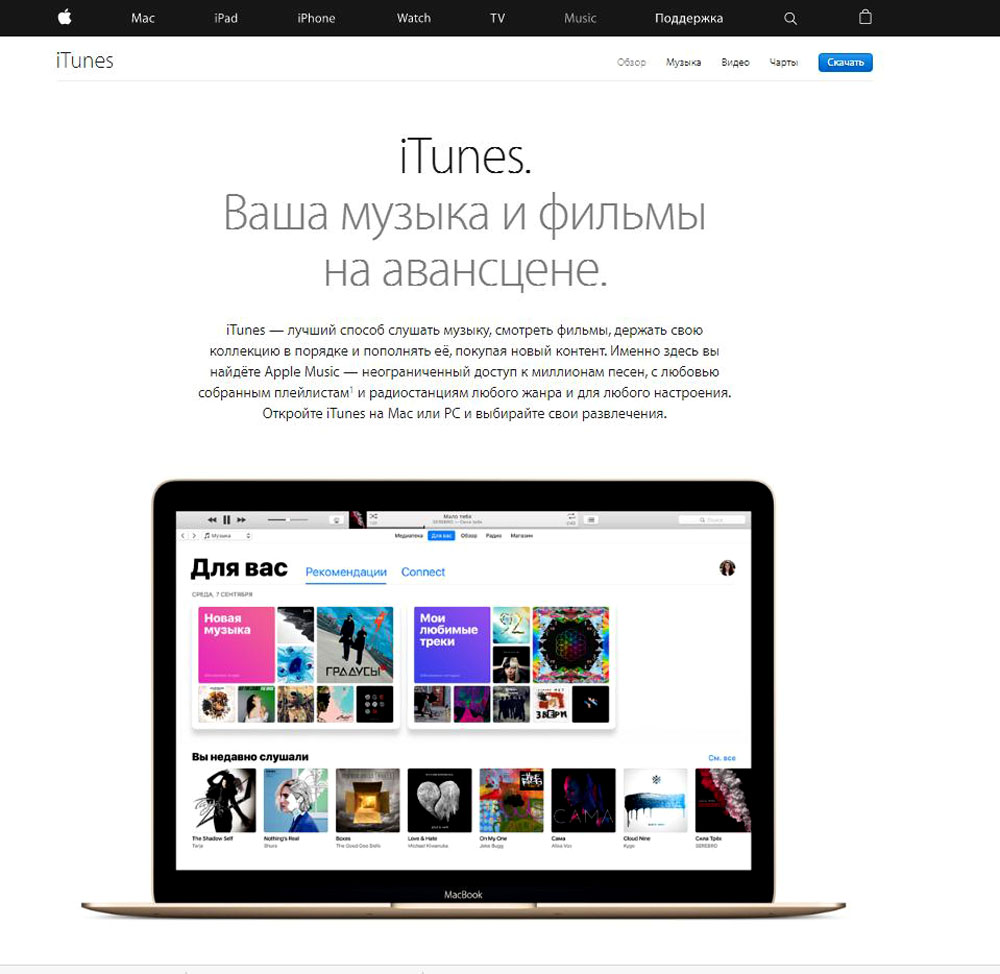
iTunes'u bilgisayarınıza yükleme
Lütfen en son sürüme sahip olmanız gerektiğini unutmayın. iTunes sürümü, kaçınmak olası sorunlarözelleştirme ile. Programı kurduktan sonra, telefonla birlikte gelen kabloyu kullanarak iPhone'unuzu bir dizüstü bilgisayara veya bilgisayara bağlayın. Bir önceki adımda bir Wi-Fi erişim noktasına bağlandıysanız, tüm bunların fiziksel olarak bir PC'ye bağlanmadan Wi-Fi üzerinden yapılabileceğini unutmayın. Ardından PC akıllı telefonu algılayacak ve kurulumun bir sonraki aşamasına, yani konum belirleme hizmetinin seçimine geçeceksiniz.
Bu ilk iPhone'unuzsa, ilk yöntemi seçin. Ardından, kullanıcı sözleşmesini kabul etmelisiniz, aksi takdirde telefonu kullanamazsınız.
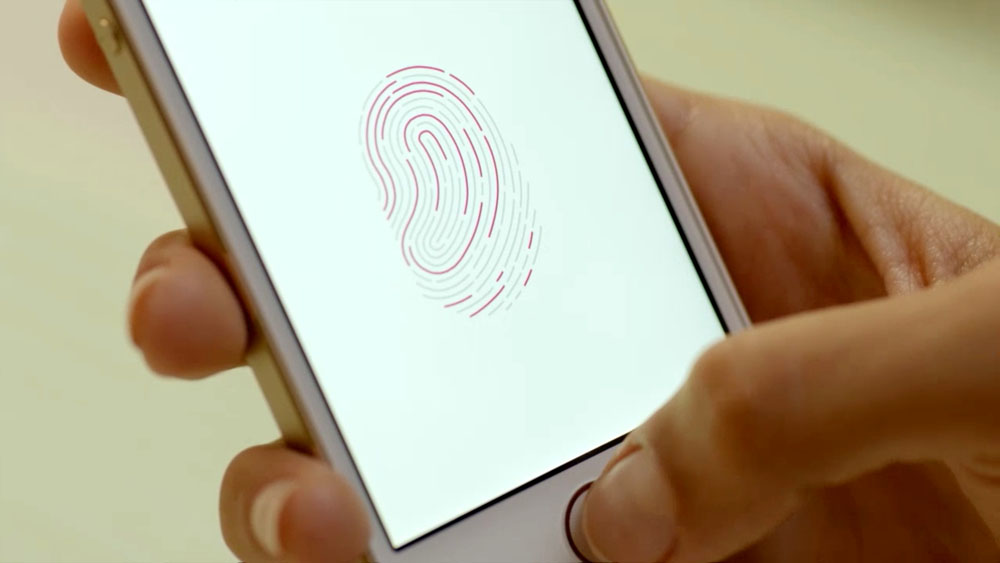
şimdi devam edelim Dokunma ayarıİD. Bu özellik, 5S sürümünden itibaren tüm iPhone modellerinde bulunur. Parmak izinizi kullanarak cihazın kilidini açmanıza ve aynı şekilde AppStore'daki satın alma işlemlerini onaylamanıza olanak tanır. iPhone'unuzun kilidini açma süresini önemli ölçüde azaltan çok kullanışlı bir özellik, Touch ID'yi şimdi ayarlayabilir veya daha sonra geri dönebilirsiniz. Bu oldukça basit bir şekilde yapılır. Parmağınızı ekranda gösterildiği gibi "Ana Sayfa" düğmesine koymanız gerekiyor. Başparmağınızı mümkün olan tüm pozisyonlarda, farklı açılarda birkaç kez yerleştirin. Parmak izinizin taraması ekranda tamamen yeniden oluşturulduğunda, daha fazla devam edebilirsiniz. Giriş yapmak için şifrenizi girin. Bu, herhangi bir nedenle cihazın kilidini parmak izinizle açamamanız durumunda gereklidir.
Yeni bir iPhone, iPod veya iPad satın aldıktan veya sadece performans sergiledikten sonra tam sıfırlama, örneğin, cihazın çalışmasıyla ilgili sorunları ortadan kaldırmak için, kullanıcının cihazı daha sonra kullanmak üzere yapılandırmanıza izin veren aktivasyon prosedürünü gerçekleştirmesi gerekir. Bugün iTunes üzerinden cihaz aktivasyonunun nasıl yapılabileceğine bakacağız.
İTunes üzerinden aktivasyon, yani üzerinde bu programın kurulu olduğu bir bilgisayar kullanılarak, cihaz bir Wi-Fi ağına bağlanamıyor veya kullanılamıyorsa kullanıcı tarafından gerçekleştirilir. hücresel iletişimİnternet erişimi için. Aşağıda, popüler iTunes medya birleşimini kullanarak bir elma cihazını etkinleştirme prosedürüne daha yakından bakacağız.
1. Sim kartı akıllı telefonunuza takın ve ardından açın. Bir iPod veya iPad'iniz varsa, cihazı hemen başlatın. iPhone'unuz varsa, gadget'ı SIM kart olmadan etkinleştiremezsiniz, bu nedenle bunu dikkate aldığınızdan emin olun.
2. Devam etmek için kaydırın. Dilinizi ve ülkenizi ayarlamanız gerekecek.
3. Bir Wi-Fi ağına bağlanmanız veya hücresel ağ cihazı etkinleştirmek için Bu durumda ne bize ne de o bize yakışıyor o yüzden hemen yola koyuluyoruz. iTunes bilgisayar ve bir USB kablosu kullanarak cihazı bilgisayara bağlayın (kablonun orijinal olması çok önemlidir).
4. İTunes cihazı algıladığında, pencerenin sol üst kısmında, kontrol menüsüne gitmek için minyatür simgesine tıklayın.
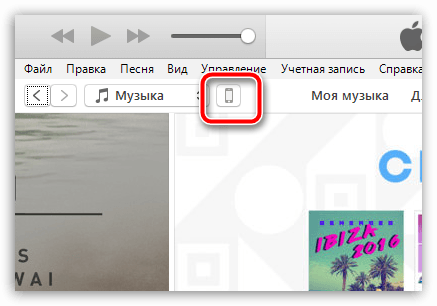
5. Ekranı takip ederek iki senaryo gelişebilir. Cihaz Apple ID hesabına bağlıysa, etkinleştirmek için akıllı telefona bağlı tanımlayıcıdan e-posta adresini ve şifreyi girmeniz gerekecektir. ayarlıyorsanız yeni iPhone, o zaman bu mesaj olamaz, yani hemen bir sonraki adıma geçin.
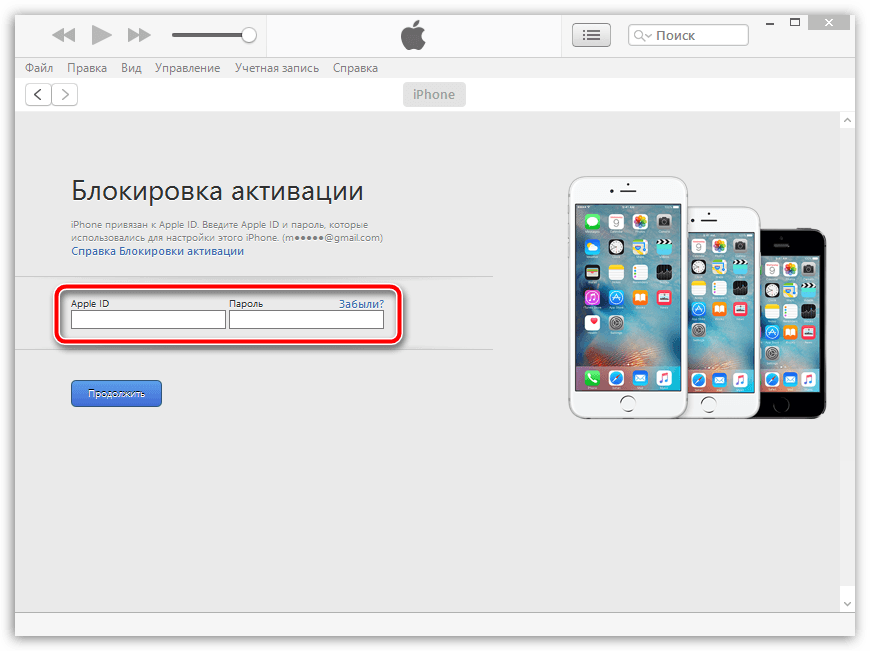
6. iTunes, iPhone ile ne yapılması gerektiğini soracaktır: yeni olarak ayarlayın veya bir yedekten geri yükleyin. Bilgisayarınızda veya iCloud'da zaten uygun bir yedeğiniz varsa, onu seçin ve düğmesine tıklayın. "Devam etmek" iTunes'un cihazı etkinleştirmeye ve bilgileri geri yüklemeye devam etmesini sağlamak için.
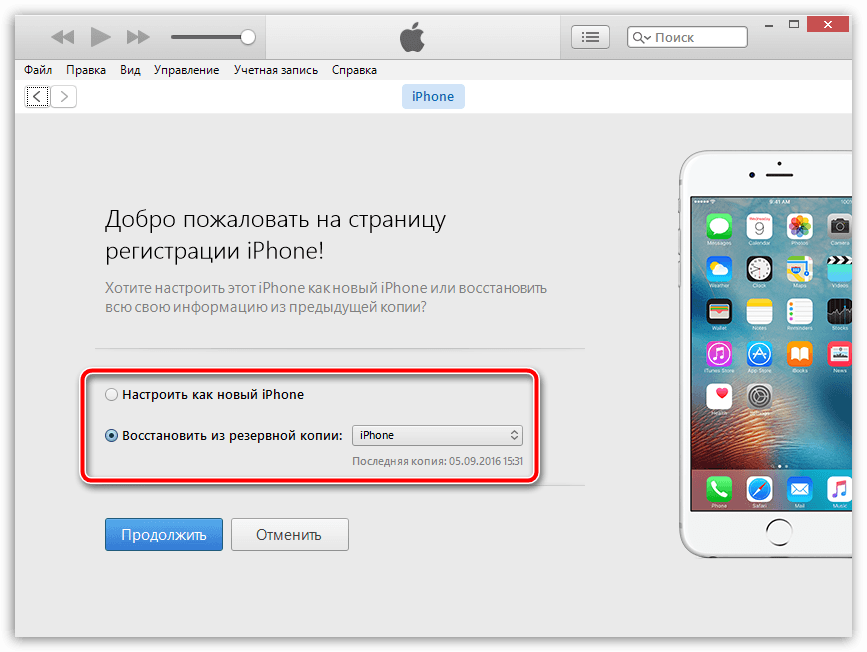
7. iTunes ekranı, etkinleştirme ve geri yükleme işleminin ilerlemesini yansıtacaktır. Bu prosedürün sonuna kadar bekleyin ve hiçbir koşulda aygıtı bilgisayardan ayırmayın.
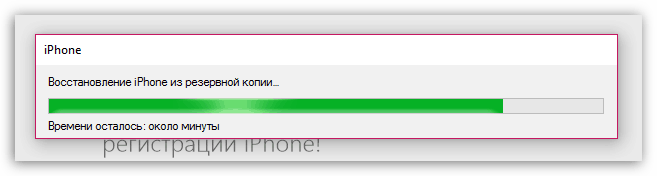
8. Yedeklemeden etkinleştirme ve geri yükleme tamamlanır tamamlanmaz, iPhone yeniden başlatılacak ve yeniden başlatmanın ardından cihaz, coğrafi konum ayarlamayı, Touch ID'yi etkinleştirmeyi, dijital bir parola ayarlamayı içeren son yapılandırma için hazır olacaktır. , ve benzeri.
Genel olarak, bu aşamada, iPhone'un iTunes üzerinden etkinleştirilmesi tamamlanmış sayılabilir; bu, cihazınızı güvenli bir şekilde bilgisayardan ayırıp kullanmaya başlayabileceğiniz anlamına gelir.
Apple'ın tekniği, kullanımı en kolay olanlardan biridir. Her biriyle Yeni sürüm iOS geliştiricileri, sistemi basitleştirmeye ve sahipler için mümkün olduğunca konforlu hale getirmeye çalışıyor. Ancak buna rağmen, deneyimsiz kullanıcılar, ilk etkinleştirdiklerinde Apple gadget'larını ayarlama konusunda hala sorun yaşıyorlar. Tüm ayarları ve nüanslarını ayrıntılı olarak analiz edelim.
İlk kurulum, büyük ölçüde kalite düzeyini ve cihazla etkileşim kolaylığını belirler. Birçok noktasının daha sonra atlanabilmesine veya değiştirilebilmesine rağmen, optimum performans gadget'ın başlangıçta gerekli tüm manipülasyonları gerçekleştirmesi önerilir.
Apple cihazınız başladığında bir karşılama ekranı belirir. Kenara kaydırmak sizi arayüzün dil seçeneklerine götürür. Ardından, bir ülke seçmeniz gerekiyor. Bundan sonra seçilen bölgenin saat dilimine ait verilere göre saat ve tarih otomatik olarak belirlenecektir.
Dil ve bölge seçimi
Wi-Fi'ye bağlanmak, özellikle yeni bir Apple Kimliği oluştururken veya mevcut bir kimliği bağlarken (birkaç Apple aygıtında aynı kimlik doğrulama sistemini kullanıyorsanız) aygıtın kurulumunun sonraki adımlarını gerçekleştirirken yararlı olacaktır. Ancak, zamandan tasarruf etmek istiyorsanız veya şu anda bir Wi-Fi ağına erişiminiz yoksa, bu adım atlanabilir.
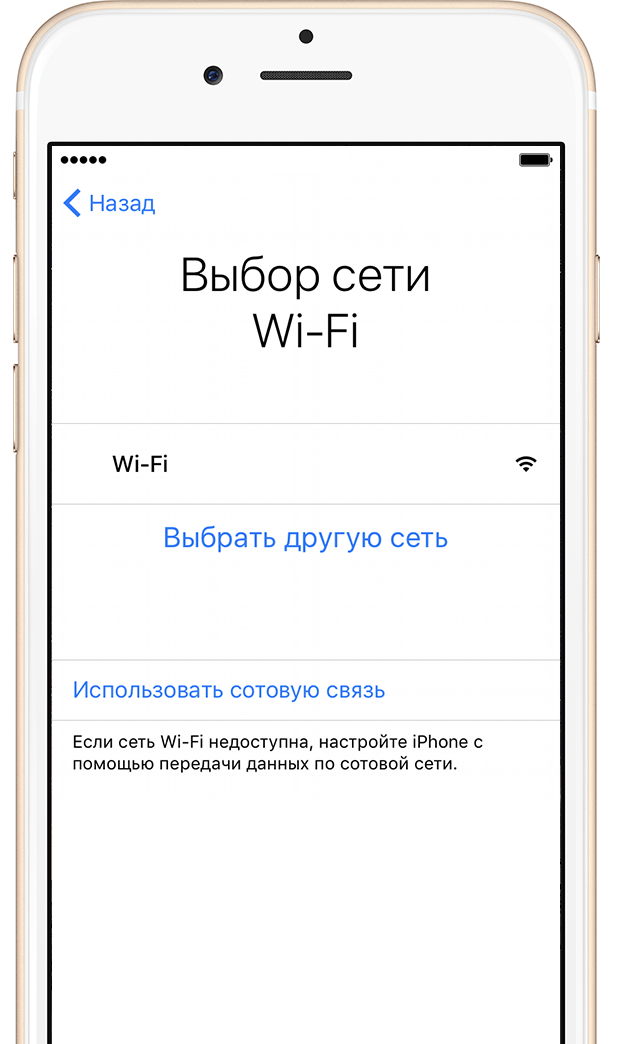
Kablosuz bir ağa bağlanma
Bu cihaz ayarları öğesinde, coğrafi konumu etkinleştirmeniz veya devre dışı bırakmanız önerilir. Konum Servisleri, bilgileriniz hakkında bilgi toplamaktan sorumludur. coğrafik koordinatlar... Yaklaşık konumunuzu hesaplamak için Haritalar, Instagram, Kamera vb. uygulamalar tarafından kullanılırlar. Ayrıca coğrafi konum servislerini kullanarak takip edebilirsiniz. elma cihazı... Bu işlev, bir gadget'ın kaybolması veya çalınması durumunda kullanışlı olacaktır. Coğrafi konumu kapatmanın avantajlarına gelince, pil gücünden tasarruf sağlayacaktır.
Yabloko ayarlarına giderek coğrafi konum servislerini istediğiniz zaman etkinleştirebilir ve devre dışı bırakabilirsiniz. Ayrıca, bazı programlar için eylemlerinin sınırlandırılmasına izin verilir.
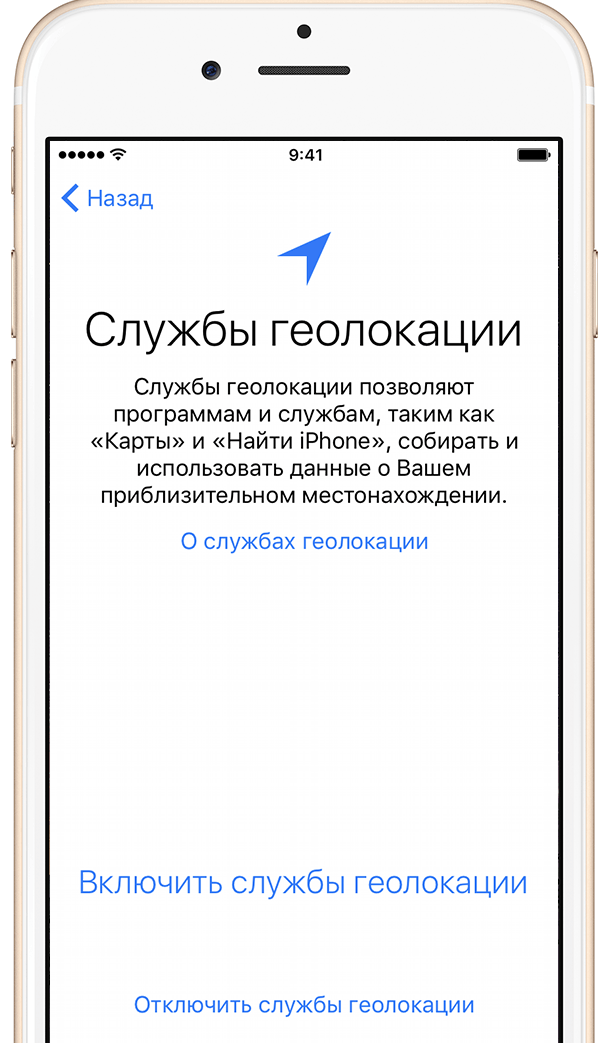
coğrafi konum
Bu aşamada aşağıdakiler önerilmiştir:
Akıllı telefonunuz veya tabletiniz yepyeniyse ve sıfırdan özelleştiriyorsanız, ilk öğeyi seçmekten çekinmeyin. Bununla birlikte, bellenimi yükselttikten veya sistemi geri yükledikten sonra bir gadget kurarken, veri yedeklemelerinin kullanılması daha alakalı olacaktır.
![]()
iPhone, iPad, iPod'u kurma
Bir sonraki adım, bir Apple Kimliği oluşturmak veya mevcut bir hesaba giriş yapmaktır. Apple Kimliği, aşağıdakiler gibi uygulamalara erişim sağlayan bir hesaptır: Uygulama mağazası, elma müziği, iCloud, iMessage, FaceTime vb. Oluşturmak için aşağıdaki bilgileri doldurmanız gerekir:
Bu aşamayı atlamaya karar verirseniz, ekleyin veya oluşturun yeni elma Kimlik, herhangi bir zamanda cihaz ayarlarından olabilir.
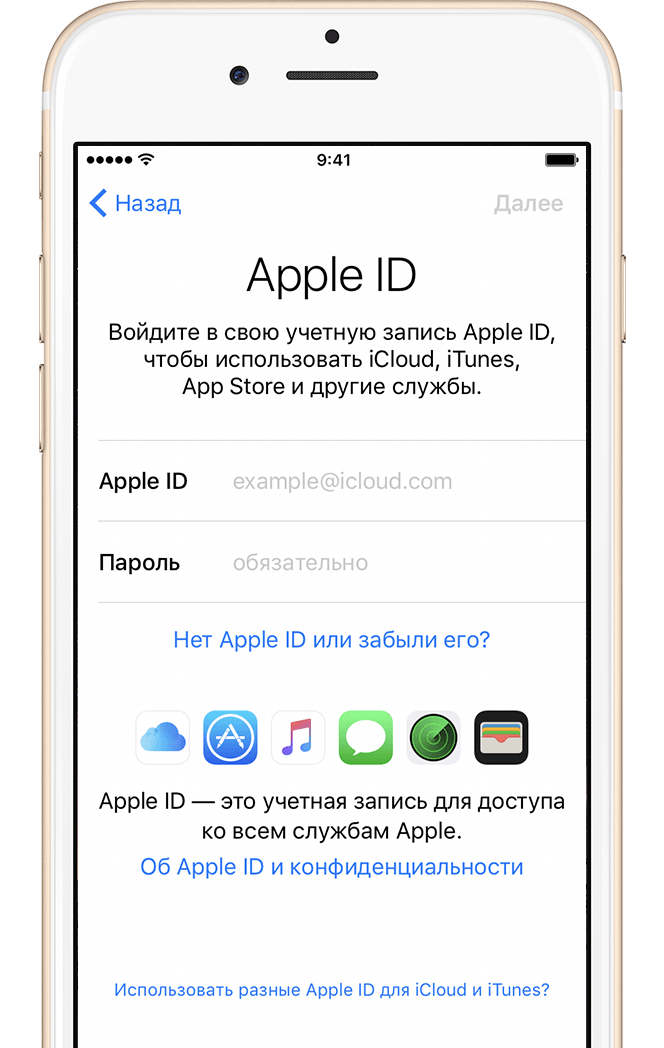
Ardından, şartları kabul etmeniz gerekiyor lisans anlaşması kullanma hakkında. Bu öğe zorunludur ve atlanamaz. Apple kullanıcılarının %99'unun kullanım koşullarını okumadan kabul ettiği bir sır değil. Ama iyi niyetle kendinizi tanımaya karar verirseniz tam liste kullanıcı sözleşmesinin nüansları ve bir noktada aynı fikirde olmadığı için, tek çıkış yolu kullanım şartlarını reddetmek ve cihazı mağazaya iade etmektir.
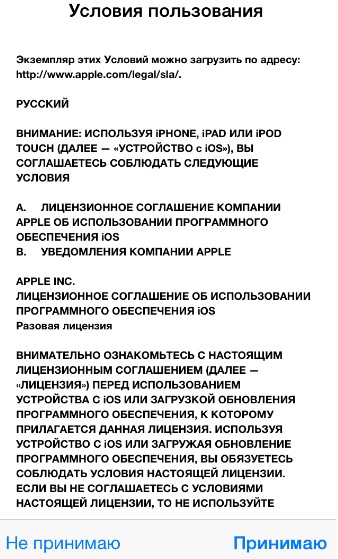
Kullanım Şartları
Kullanım koşullarının kabul edilmesi, sizi kurulumun son aşamalarına getirir - Touch ID ve parola kullanarak bir parmak izi oluşturma. Bu seçenekler, akıllı telefonunuzu veya tabletinizi yetkisiz kullanıma karşı korumaya yardımcı olacaktır. Gadget'ın kilidini açarken (kilit ekranından masaüstüne geçerken) ve App Store'da oturum açarken şifrenin ve / veya parmak izinin onaylanması gerekir. Bu adımı atlayabilir ve herhangi bir zamanda iOS ayarlarına giderek bir şifre ve parmak izi oluşturabilirsiniz.
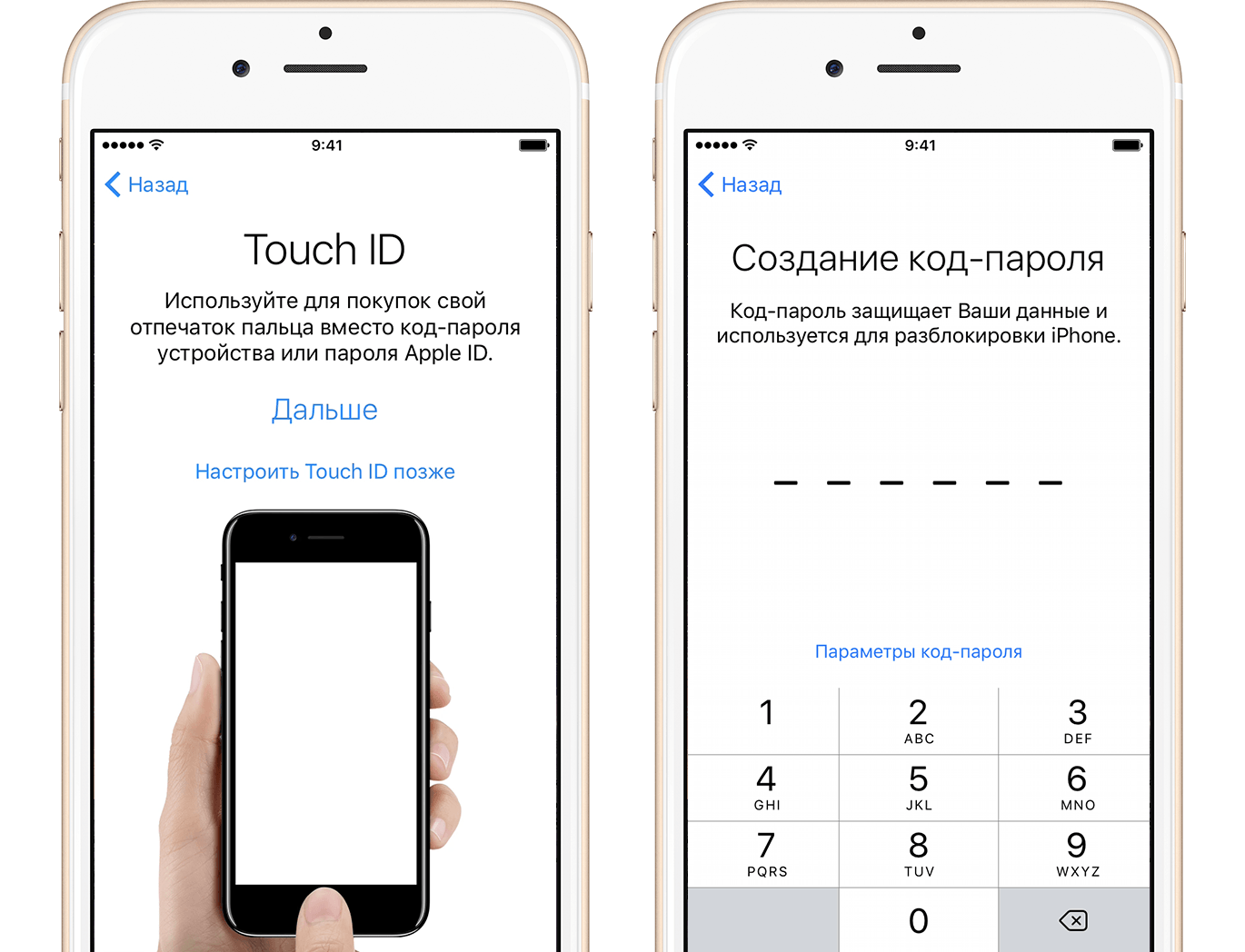
Kimlik ve şifreye dokunun
Touch ID, parmak izi okuyuculu Apple cihazlarda, yani iPhone 5s ve sonraki sürümlerde çalışır. Daha eski gadget'lar standart bir parola kullanır.
Son adım, sistem tanı verilerini Apple'a göndermeyi kabul etmenizi veya reddetmenizi gerektirir. Talep oldukça standarttır ve içinde gizliliği ihlal edecek hiçbir şey yoktur. Aksine, iOS sistemindeki hatalar ve çökmeler hakkında bilgi, geliştiricilerin onu iyileştirmesine ve gelecekteki güncellemelerdeki kusurları düzeltmesine izin verecektir.
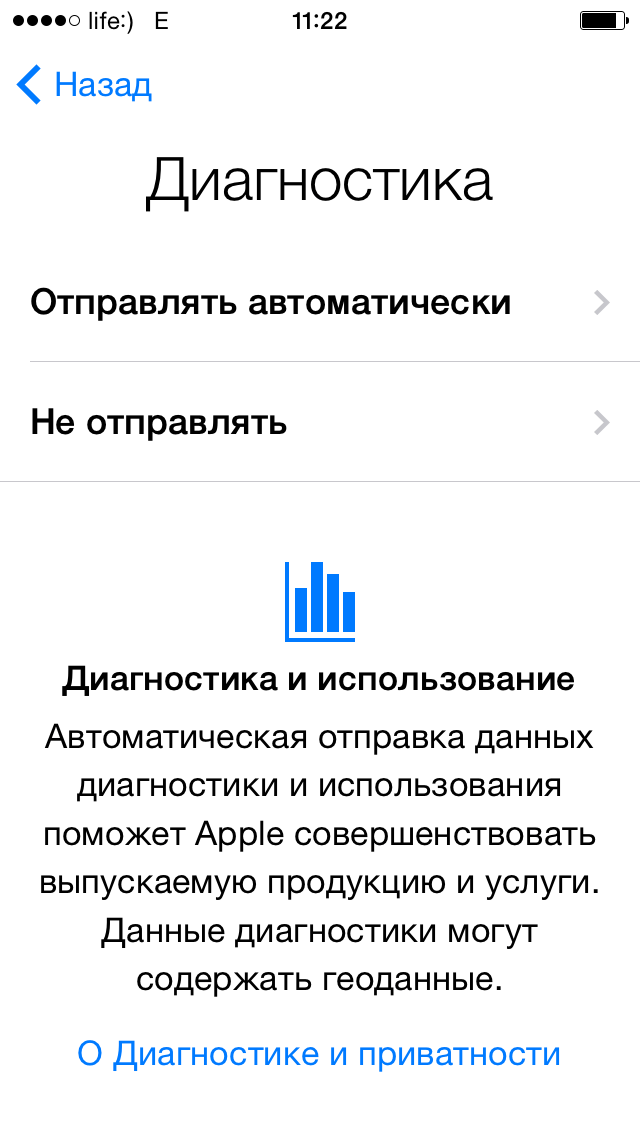
teşhis
Kurulumun son aşamasını tamamladıktan sonra geriye kalan tek şey "Başlayın" düğmesini tıklamak ve Apple cihazınızı kullanmanın keyfini çıkarmak.
İlk Apple özelleştirme fazla zaman almaz ve minimum manipülasyon gerektirir. Wi-Fi'ye bağlanma, coğrafi konum belirleme, Apple Kimliği, Dokunmatik Kimlik ve parola oluşturma gibi adımların çoğu, daha sonraya ertelenebilir. IOS sistemi sadece tüm bu seçeneklerin herhangi bir zamanda ayarlanmasına geri dönmeyi değil, aynı zamanda kişisel tercihlere göre gelecekte bunları değiştirmeyi de mümkün kılar.
Sunulan talimatları dikkatlice okursanız, kesinlikle görevle sorunsuz bir şekilde başa çıkacaksınız. Ana şey, tüm önerileri takip etmektir.
iPhone 5s nasıl etkinleştirilir ve doğru şekilde ayarlanır Cihaza bir SIM kart takın ve açın. Bir karşılama ekranı görünecektir. Parmağınızı ekran boyunca kaydırarak (soldan sağa) gadget'ın kilidini açmanız gerekir.
İPhone 5'lerin nasıl etkinleştirileceğine ilişkin talimatlardaki bir sonraki adım, dil, konum ülkesi ve Wi-fi ağı seçimi olacaktır. İnternet erişimi olmadan etkinleştirmenin mümkün olmadığını lütfen unutmayın.
bir pencere açıksa iPhone Aktivasyonu, o zaman, ne yazık ki, birisinin sizden önce zaten kullandığı sahibi oldunuz. Şimdi aktivasyona devam etmek için önceki sahibin bir çift Apple Kimliği ve şifresini girmeniz gerekiyor. Apple kimliğinin, şirketin cihazlarının daha sonra kullanımı için Apple hizmetlerinde bir hesabın oluşturulduğu posta olduğunu hatırlatalım.
Etkinleştirme noktasını geçtiyseniz, Coğrafi Konum hizmetini etkinleştirmeye veya devre dışı bırakmaya devam edin. Kullanıcının mevcut konumunu belirlemeye yardımcı olur, navigasyon ve haritalar için kullanılır, fotoğraflarda işaretler. Coğrafi konum, bireysel uygulamalar için açılıp kapatılabilir.
Bir sonraki adım iPhone'unuzu ayarlamaktır. Bu iki şekilde yapılabilir: yeni bir tane olarak veya iCloud veya PC'den bir yedeği geri yükleyin (eğer iTunes yardımı). Daha önce Apple cihazlarını kullanmadıysanız, ilk seçenek işinizi görecektir. "Yeni bir iPhone olarak ayarla" öğesini seçin ve Apple Kimliğinizi oluşturun. Bu tanımlayıcı, tüm Apple servislerine erişmek için kullanılacaktır. Kapasitesinde kullanabilirsiniz e-posta, ancak bir rakam ve bir büyük harf içeren en az 8 karakter uzunluğunda bir şifre bulmanız gerekecek.
Şimdi Apple'ın tüm ücretsiz hizmetlerini kullanmak için sözleşmenizi onaylamanız gerekiyor. Bunlar, örneğin, 5 GB'a kadar "bulut" depolama iCloud'u içerir. Cihazınızı kaybettiyseniz veya sizden çalındıysa, "" işlevi yardımcı olacaktır.
Düzenli aralıklarla uygun ayarı yapmanız durumunda, akıllı telefonu açtığınızda ve kilidi açarken görüntülenecek bir erişim şifresi belirlemeyi unutmayın. Unuttuysanız, paket servisini kullanın. iCloud anahtarlarışifrelerinizle ilgili tüm bilgilerin, kredi kartı numaralarınızın saklandığı yerdir.
Cihazlar hakkında bilgi toplayıp toplamamayı, analiz etmeyi ve ürünlerinizi iyileştirmeyi (iPhone tanılama) seçmek kalır. Şirketin yardımını kabul edebilir veya reddedebilirsiniz. İşte bu, son adıma geçebilirsiniz - akıllı telefonunuzla çalışmak. Artık iPhone 5'lerinizi nasıl etkinleştireceğiniz hakkında bilmeniz gereken her şeyi biliyorsunuz.
iPhone'unuz için tebrikler! Apple ürünlerini daha önce hiç kullanmadıysanız, bir zamanlar cevap aradığım bir takım sorular öngörüyorum. Bu nedenle burada ilk defa size yardımcı olacak bilgileri toplamaya çalıştım. Yeni başlayanlar için bir iPhone'un nasıl kurulacağı ve telefonu satın aldıktan sonra yapılması gerekenler hakkında bir tür talimat. Bu arada, satın alınan iPhone için mağazadan makbuzlarınız varsa, onları atmak için acele etmeyin, kullanışlı olabilirler ...
Çok önemli! Kaybetme elma verileri Kimlik ve herkese vermeyin. Apple Kimliğinize erişim verilerini bilerek akıllı telefonunuzu engelleyebilirsiniz!
Kilidi açmak için servise başvurmanız gerekecek elma desteği... Ve telefonun yasal sahipliğini kanıtlamak için, ayrılmanızı tavsiye ettiğim mağazadan makbuzlara ihtiyacınız olacak ... App Store hesabınızdan satın alınan tüm uygulamalar her zaman elinizin altında olacak. Birden fazla iPhone neslini değiştirdim, ancak yalnızca bir Apple Kimliğim var. Apple kimliğinin nasıl oluşturulacağını okuyabilirsiniz. Bir hesap açarak resmi bir iPhone kullanıcısı olursunuz.
| İlgili Makaleler: | |
|
Bir defter için bir kapak nasıl yapılır Bir defter için bir kapak güzeldir
Okul zamanı tüm hızıyla devam ediyor ve çocuk öğrenme havasında değil mi? Yükseltmek ... Bir flash sürücüden elektronik imza nasıl kullanılır
Kural olarak, dijital imza bir USB çubuğuna kaydedilir .... Telgraf - Telegram Ling'de metinleri biçimlendirme ve yayınlama hizmeti, tüm kullanıcı yayınlarına başlık verir
Özel verileri almak her zaman bilgisayar korsanlığı yapmak anlamına gelmez - bazen... | |